![]()
Transformer
Glisser le long d’une courbe
| Barre d'outils | Menu |
|---|---|
|
|
Transformer Glisser le long d’une courbe |
La commande Glisser aligne un objet ou un groupe d'objets à partir d'une courbe de référence sur une courbe cible.
Utilisez normalement la commande Glisser pour transformer une forme plate et droite en une forme sinueuse car il est souvent plus facile de dessiner des objets droits que des objets de forme complexe autour d'une courbe.
Options de la ligne de commande

Utilise une surface pour orienter des objets. La direction "vers le haut" des objets sera reportée sur la normale de la surface.
|
|
|
|
Avec (gauche) et sans (droite) surface cible.
|
|
Indique si les objets sont copiés ou non. Un signe plus ![]() apparaît au niveau du curseur lorsque le mode Copier est activé. La commande EnregistrerOptionsCopie détermine si l'option sélectionnée est utilisée ensuite par défaut.
apparaît au niveau du curseur lorsque le mode Copier est activé. La commande EnregistrerOptionsCopie détermine si l'option sélectionnée est utilisée ensuite par défaut.
Détermine si les objets sont uniquement déplacés le long de la courbe cible sans être déformés.
Détermine si l'option rigide sera appliquée aux objets individuels ou aux groupes. Disponible uniquement lorsque Rigide=Oui.

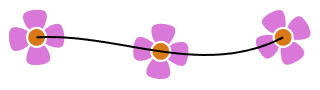
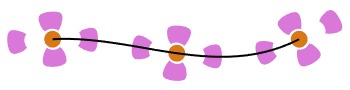
Dessiner une ligne à utiliser comme courbe de base.
Indiquez des cercles pour définir un tube d'influence autour de la courbe. Tout ce qui se trouve à l'intérieur de ce tube est déformé. Le reste ne change pas. La déformation s'atténue à l'intérieur de la paroi du tube.
Détermine si les objets sont étirés ou comprimés dans la direction de la courbe de sorte que la relation avec la courbe cible soit la même que celle avec la courbe de référence.
Indique si la structure des points de contrôle d'une courbe ou d'une surface sera maintenue après la déformation.
L'option ConserverStructure ne concerne pas les polysurfaces et elle ne sera donc pas affichée si des polysurfaces sont sélectionnées.
Utiliser si l'objet créé présente une torsion.
Un axe est utilisé pour calculer la rotation 3D de la section transversale et une option vous permet de montrer la direction normale des cadres de départ et final.
Choisissez un point représentant le départ de la direction de la normale du plan de section transversale.
Faites pivoter le cadre pour indiquer sa direction et cliquez pour indiquer la fin de la direction normale et la rotation du plan de section transversale.
L'axe des z du plan de construction est utilisé pour définir le point de référence et la rotation de l'axe.
Utiliser la technologie de déformation universelle
Rhino 7 for Mac © 2010-2021 Robert McNeel & Associates. 13-juil.-2021